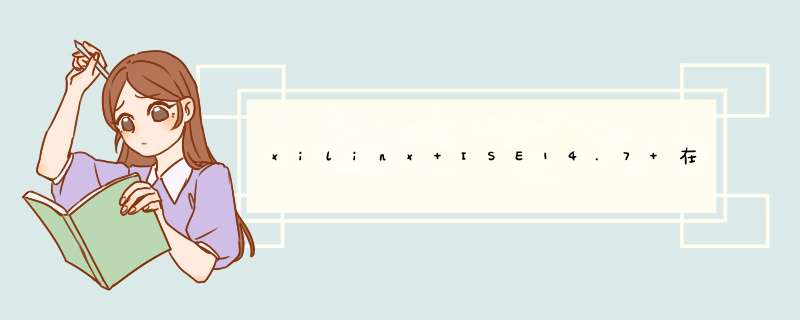
解决方法:
先下载xilinx ise 14.7安装包,
a、在xilinx ise 14.7程序右键-属性。
b、选择“兼容性。
c、在兼容模式下,勾选“以兼容模式运行这个程序”。
d、选择想要兼容的系统版本,确定即可,就可以安装成功了。
是兼容的。如果你下载到的是ISO文件,先用虚拟光驱加载这个文件。如果是一个压缩包,那么解压之后运行xsetup.exe,接下来的安装点next和做一些设置就可以了。值得一提的是安装目录最好不要有中文和空格,另外在windows XP下安装ISE12.1可能不成功,据说要先装一个英文语言包。但是再windows 7下安装是没有任何问题的,包括之前的老版本ISE10.1也可以,但是如果安装10.1可能会遇到自带的仿真软件无法使用的问题,必须使用第三方仿真软件在完成代码的功能仿真后,可以进行开发板的烧写,开发板烧写可以实际反映电路的正确性,其重要性不用多说,另外烧写FPGA可用于IC前端设计时的验证工作。电脑,Xilinx ISE软件,FPGA开发板
在ISE中,为了能够使得将数据流导入到(烧写)到FPGA中,首先是要用户自己编写一个用户约束文件(.ucf,User ConstructionFile),是将用户的设计(如计数器的每一个引脚与FPGA的每一个引脚能够建立对应关系)。
产生约束文件
约束文件的格式:NET “a” LOC = “D22”
a:对应你自己的设计的引脚名字,“D22”是FPGA的引脚的名字
这里有时在加好.ucf文件但是在下面的映射过程通不过,很多情况下是你的FPGA型号、封装、速度等级没有选对造成的
为了强调:在你写好.ucf文件的时候,一定确保你的FPGA型号、封装、速度等级选择都是正确的,否则会通不过!进行implement design.
产生下载文件:1.这里产生的是.bit文件,这个文件是专门用来烧写FPAG芯片的。2.如果,你是要烧写FPGA上的ROM、Flash你必须还得将这个.bit文件转换成.mcs文件(还有其它)
这个时候,你就可以启动ISE中自带的一个烧写工具IMPACT,用来对FPGA进行烧写。
1.我这里举的例子是对FPGA上的Flash进行烧写所以,你得将刚刚生成的.bit文件转换成.mcs文件对Flash进行烧写.
2.如果你是对FPGA直接进行烧写,就可以省掉这个过程(直接用.bit数据流文件进行烧写)
配置开发板进行烧写工作。
欢迎分享,转载请注明来源:内存溢出

 微信扫一扫
微信扫一扫
 支付宝扫一扫
支付宝扫一扫
评论列表(0条)